เมนูผู้ใช้ Windows 10 Power คืออะไรและจะปรับแต่งได้อย่างไร
เผยแพร่แล้ว: 2021-08-11Windows 10 มีมานานแล้ว เปิดตัวในปี 2558 และตั้งแต่นั้นมา Microsoft ก็ได้อัปเดตอย่างต่อเนื่อง หนึ่งในคุณสมบัติที่ได้รับความนิยมมากที่สุด ซึ่งเปิดตัวครั้งแรกกับ Windows 8 คือ Power User Menu เนื่องจากความต้องการที่ได้รับความนิยม Microsoft ได้แนะนำ Power User Menu ใน Windows 10 เช่นกัน
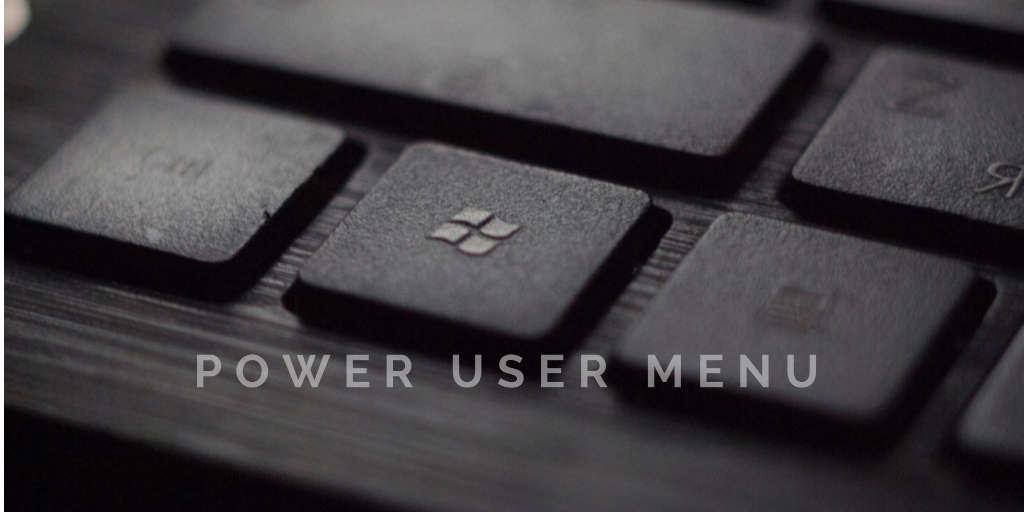
ด้วย Windows 8 เมนู Start จะถูกลบออกอย่างสมบูรณ์ Microsoft ได้แนะนำคุณลักษณะที่ซ่อนอยู่ที่เรียกว่า "Power User Menu" แทน ไม่ได้ตั้งใจจะแทนที่เมนูเริ่ม อย่างไรก็ตาม ผู้ใช้เมนู Power User สามารถเข้าถึงคุณลักษณะขั้นสูงบางอย่างของ Windows ได้ Windows 10 มีทั้งเมนู Start และเมนู Power User แม้ว่าผู้ใช้ Windows 10 บางรายจะทราบถึงคุณลักษณะนี้และวิธีใช้งาน แต่ก็มีผู้ใช้จำนวนมากที่ไม่ทราบ
ในบทความนี้ คุณจะได้เรียนรู้ทุกสิ่งที่คุณจำเป็นต้องรู้เกี่ยวกับเมนูผู้ใช้ Power
สารบัญ
เมนูผู้ใช้ Windows 10 Power คืออะไร?
เมนู Power User นั้นเป็นเมนูบริบทที่ช่วยให้เข้าถึงคุณลักษณะขั้นสูงหรือใช้งานบ่อยของ Windows 10 ได้อย่างรวดเร็ว เมนู Power User ได้รับการแนะนำใน Windows 8 และเนื่องจากความนิยมจึงถูกนำมาใช้ใน Windows 8.1 และใน Windows 10 ด้วยการอัปเดตและคุณลักษณะใหม่ ๆ แน่นอน
เป็นเมนูป๊อปอัปพร้อมทางลัดไปยังเครื่องมือที่ใช้บ่อย ส่งผลให้ผู้ใช้ประหยัดเวลาได้ค่อนข้างมาก
ชื่ออื่นๆ สำหรับเมนู Power User ได้แก่ เมนู Win+X เมนู WinX ปุ่มลัด Power User เมนูเครื่องมือ Windows และ เมนูงานของผู้ใช้ Power
จะเปิดเมนู Power user บน Windows 10 ได้อย่างไร?
เมนู Power user สามารถเข้าถึงได้ด้วยสองวิธี - คุณสามารถกด Win+X บนแป้นพิมพ์หรือคลิกขวาที่เมนู Start หากคุณกำลังใช้หน้าจอสัมผัส ให้กดปุ่ม Start ค้างไว้เพื่อเปิดเมนู Power User
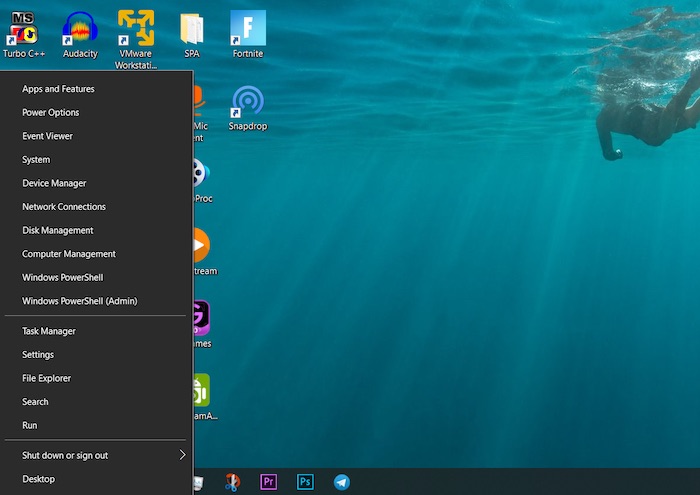
มีตัวเลือกใดบ้างในเมนู Power User?
ต่อไปนี้คือรายการโปรแกรมต่างๆ ที่รวมอยู่ในเมนู Power User โดยค่าเริ่มต้น เช่นเดียวกับคีย์ผสมที่คุณสามารถใช้เพื่อเริ่มโปรแกรมที่เกี่ยวข้องจากเมนู:
- ตัวจัดการอุปกรณ์ (M): เปิดตัวจัดการอุปกรณ์ ซึ่งอนุญาตให้คุณกำหนดค่าและ/หรือแก้ไขปัญหาอุปกรณ์ฮาร์ดแวร์ภายในและภายนอกทั้งหมด
- แอพและคุณสมบัติ (F): เปิดแอพและคุณสมบัติในแอพการตั้งค่า
- การตั้งค่า (N): เปิดแอปพลิเคชัน การตั้งค่า Windows
- เดสก์ท็อป (D): ลดขนาดทุกอย่าง
- ปิดเครื่องหรือออกจากระบบ: (กด U ก่อน จากนั้นกด "L" เพื่อออกจากระบบ, "S" เพื่อเข้าสู่โหมดสลีป, "U" เพื่อปิดเครื่อง หรือ "R" เพื่อรีสตาร์ท)
- การเชื่อมต่อเครือข่าย (W): เปิดข้อมูลสถานะเครือข่ายของคุณในแอปการตั้งค่า
- File Explorer (E): เปิด File Explorer
- Event Viewer (O): เป็นเครื่องมือการดูแลระบบขั้นสูงที่เปิด Event Viewer ซึ่งจะแสดงบันทึกของข้อความของแอปพลิเคชันและของระบบ
- การจัดการดิสก์ (K): เปิดการจัดการดิสก์ ซึ่งช่วยให้คุณจัดการฮาร์ดดิสก์และไดรฟ์ของคุณ
- ระบบ (V): แสดงข้อมูลระบบของอุปกรณ์ในแอปการตั้งค่า
- Mobility Center: เปิด Windows Mobility Center ซึ่งเป็นที่ที่คุณสามารถปรับการตั้งค่าเสียง ภาพ และแบตเตอรี่ได้อย่างรวดเร็ว
- ค้นหา (S): เปิด Windows Search และวางเคอร์เซอร์ในแถบค้นหา
- Run (R): เปิด Run ซึ่งเป็นฟังก์ชันที่ให้คุณเปิดโฟลเดอร์และเรียกใช้โปรแกรมด้วยคำสั่งต่างๆ
- ตัวจัดการงาน (T): เปิดตัวจัดการงานซึ่งแสดงการใช้ทรัพยากรและสถิติกระบวนการ
- Computer Management (G): เปิด Computer Management ซึ่งเป็นคุณลักษณะที่มีเครื่องมือการจัดการ เช่น Event Viewer และ Disk Management
- Power Options (B): เปิด Power & Sleep ในแอปการตั้งค่า
- Windows PowerShell (i): เปิดตัว PowerShell
- ผู้ดูแลระบบ Windows PowerShell (A): เริ่ม PowerShell ในฐานะผู้ดูแลระบบ
ปุ่มลัดเมนูผู้ใช้ Power คืออะไร?
ตัวเลือกเมนูผู้ใช้ Power มีปุ่มพิเศษที่กำหนดให้สามารถกดเพื่อเข้าถึงได้อย่างรวดเร็ว เมื่อคุณใช้ปุ่มเหล่านี้ คุณไม่จำเป็นต้องคลิกหรือแตะที่ตัวเลือกเมนูเพื่อเปิด พวกเขาเรียกว่าปุ่มลัดเมนูผู้ใช้ Power ตัวอย่างเช่น หากคุณเปิดเมนู Start แล้วกด U จากนั้นกด S ระบบจะเข้าสู่โหมดสลีป คุณสามารถดูรายการปุ่มลัดทั้งหมดได้ในส่วนก่อนหน้า

วิธีปรับแต่งเมนู Windows 10 Power User?
Microsoft ทำให้ยากสำหรับเราในการปรับแต่งเมนู Power User เพื่อป้องกันไม่ให้แอปพลิเคชันของบริษัทอื่นเพิ่มทางลัดไปยังเมนู ทางลัดที่มีอยู่ถูกสร้างขึ้นโดยเรียกใช้ผ่านฟังก์ชันแฮชของ Windows API จากนั้นค่าที่แฮชจะถูกเก็บไว้ในแป้นพิมพ์ลัด แสดงว่าเป็นทางลัดพิเศษ ดังนั้นจึงแสดงเฉพาะทางลัดพิเศษในเมนู Power User ไม่มีปุ่มลัดปกติอื่นๆ ในเมนู
ในการเปลี่ยนแปลง เมนูผู้ใช้พลังงานของ Windows 10 ตัวแก้ไขเมนู Win+X เป็นแอปพลิเคชั่นที่ใช้กันทั่วไป มันเป็นโปรแกรมฟรี สามารถเพิ่มหรือลบรายการออกจากเมนูได้ นอกจากนี้ ทางลัดยังสามารถเปลี่ยนชื่อและจัดเรียงใหม่ได้ สามารถดาวน์โหลดแอปพลิเคชันได้ที่นี่ อินเทอร์เฟซผู้ใช้ใช้งานง่าย และคุณไม่จำเป็นต้องมีคำแนะนำใดๆ เพื่อเริ่มต้น แอปพลิเคชั่นนี้ยังอนุญาตให้ผู้ใช้จัดกลุ่มทางลัด
คำถามที่พบบ่อยเกี่ยวกับเมนู Windows 10 Power User
1. ฉันจะเพิ่มแผงควบคุมในเมนู Power User ได้อย่างไร
แผงควบคุมเคยเป็นส่วนหนึ่งของเมนู Power User แต่ Microsoft ได้ลบออกเมื่อสร้าง 14942 และแทนที่ด้วยตัวเลือกการตั้งค่า ขออภัย ตัวเลือกการตั้งค่าไม่มีฟังก์ชันการทำงานเหมือนกับตัวเลือกแผงควบคุม แต่สามารถเพิ่มได้ด้วยคีย์ผสม Win+X Menu Editor
ขั้นตอนในการเพิ่มแผงควบคุมในเมนู Power User จะเหมือนกับขั้นตอนที่อธิบายไว้ข้างต้น ในการดำเนินการนี้ คุณต้องดาวน์โหลด ติดตั้ง และเปิดซอฟต์แวร์ Win+X Menu Editor จากนั้นคลิกที่ “Add a Control Panel item”
2. อะไรคือความแตกต่างระหว่างผู้ใช้ระดับสูงและผู้ดูแลระบบใน Windows 10?
ผู้ใช้ระดับสูงเคยมีพลังพิเศษมาก่อน ตั้งแต่ Windows 7 โดยค่าเริ่มต้น สมาชิกของกลุ่มนี้ไม่มีสิทธิ์หรือสิทธิ์ของผู้ใช้มากกว่าบัญชีผู้ใช้ปกติ กลุ่ม Power Users มีจุดประสงค์ใน Windows เวอร์ชันก่อนหน้าเพื่อให้ผู้ใช้มีสิทธิ์การดูแลระบบและสิทธิ์ในการทำงานทั่วไปของระบบ แต่ตอนนี้ บัญชีผู้ใช้มาตรฐานมีความสามารถในการทำงานการกำหนดค่าทั่วไปส่วนใหญ่ เช่น การเปลี่ยนเขตเวลา สำหรับแอปพลิเคชันรุ่นเก่าที่ต้องการสิทธิ์และการอนุญาตของ Power User เช่นเดียวกับใน Windows เวอร์ชันก่อนหน้า ผู้ดูแลระบบสามารถใช้เทมเพลตความปลอดภัยที่อนุญาตให้กลุ่ม Power Users ใช้สิทธิ์และการอนุญาตเช่นเดียวกับใน Windows เวอร์ชันก่อนหน้า
3. จะแทนที่พรอมต์คำสั่งได้อย่างไร?
คุณสามารถแทนที่พรอมต์คำสั่งด้วย PowerShell ได้หากต้องการ เมื่อต้องการแทนที่ ให้คลิกขวาที่แถบงาน เลือก คุณสมบัติ แล้วคลิกแท็บ การนำทาง หากคุณคลิกขวาที่มุมล่างซ้ายหรือกดแป้น Windows + X คุณจะพบกล่องกาเครื่องหมายในเมนู – แทนที่พรอมต์คำสั่งด้วย Windows PowerShell ทำเครื่องหมายที่ช่อง
